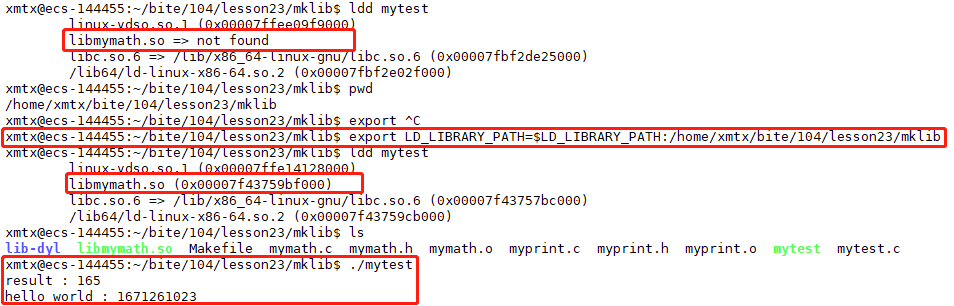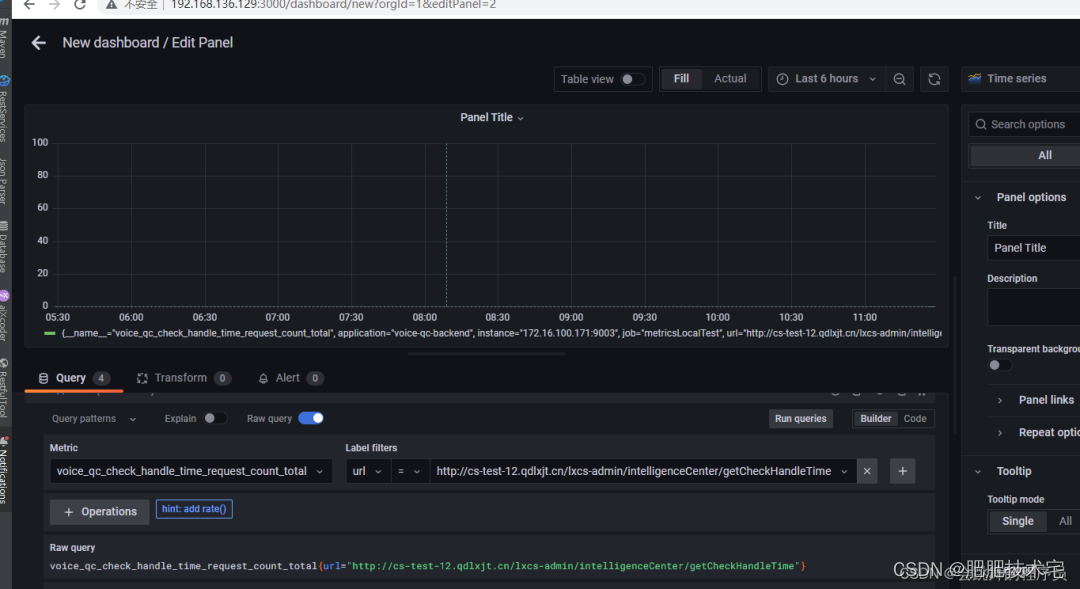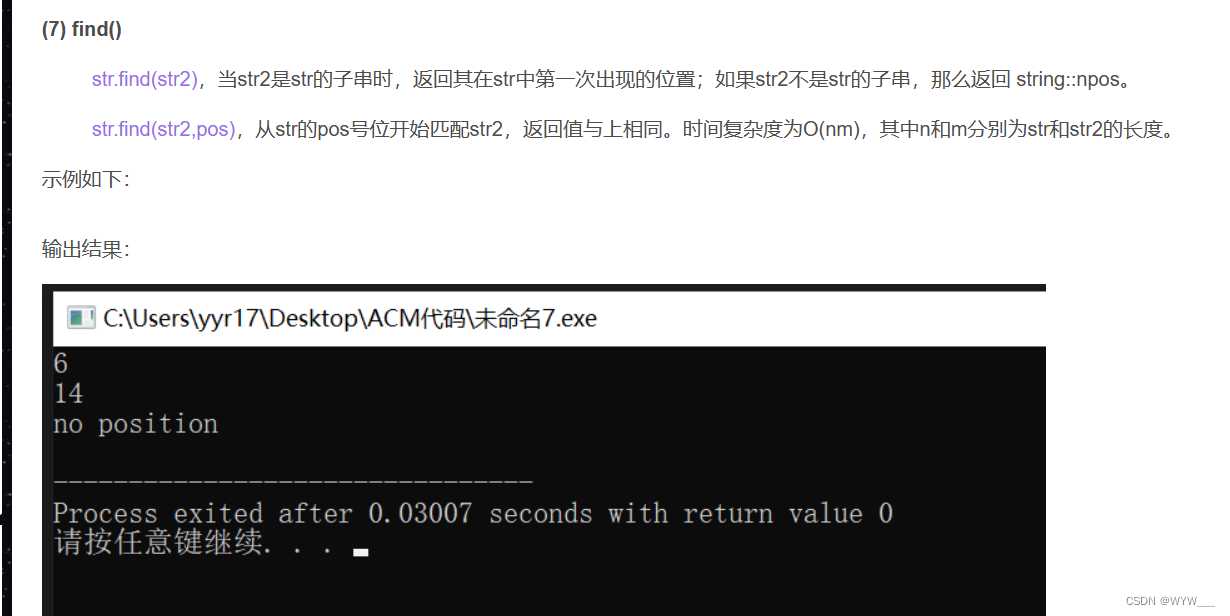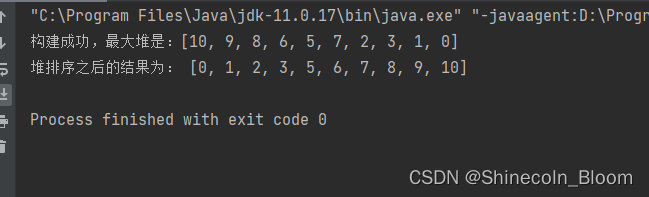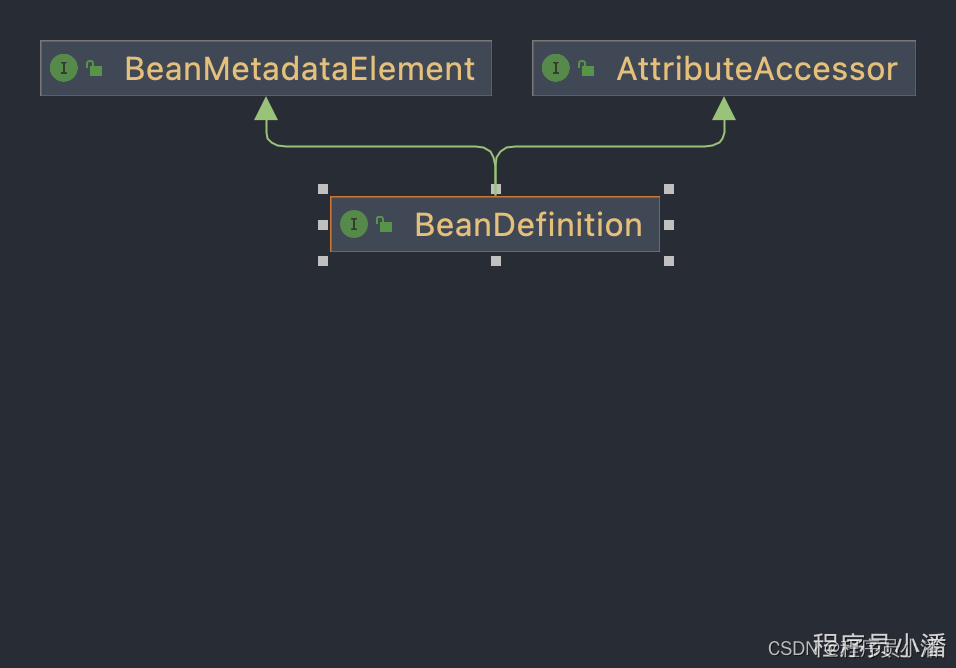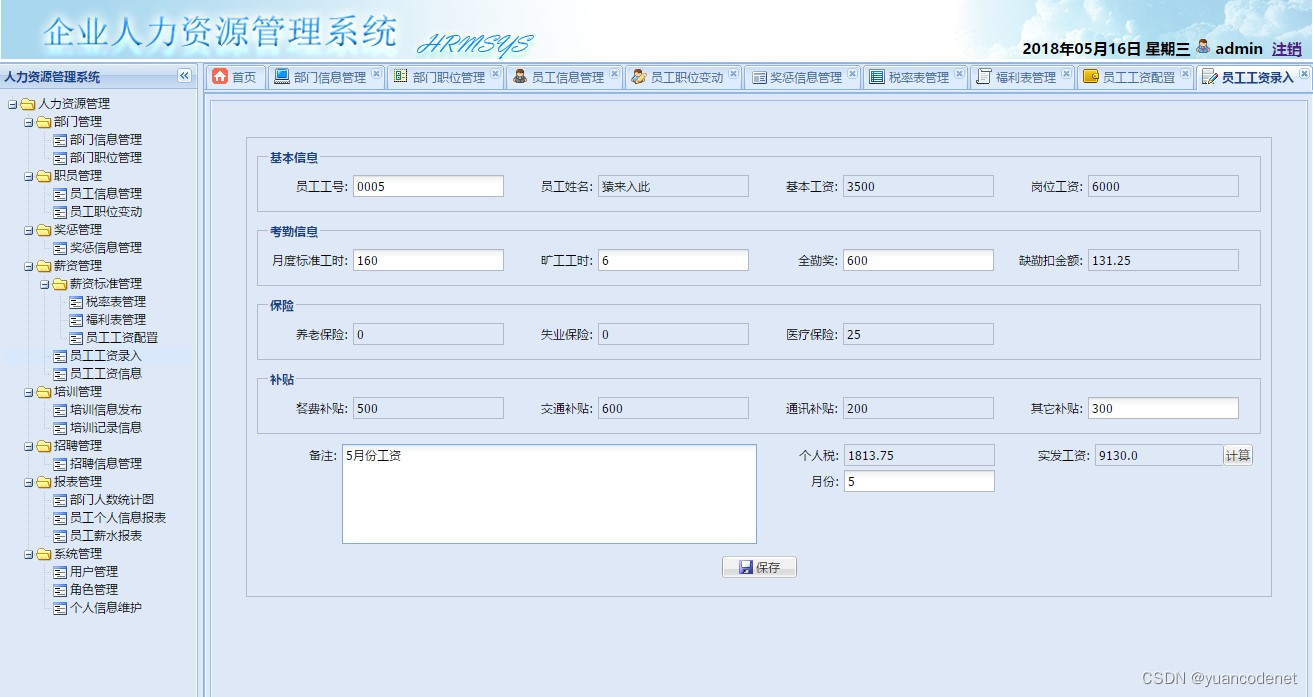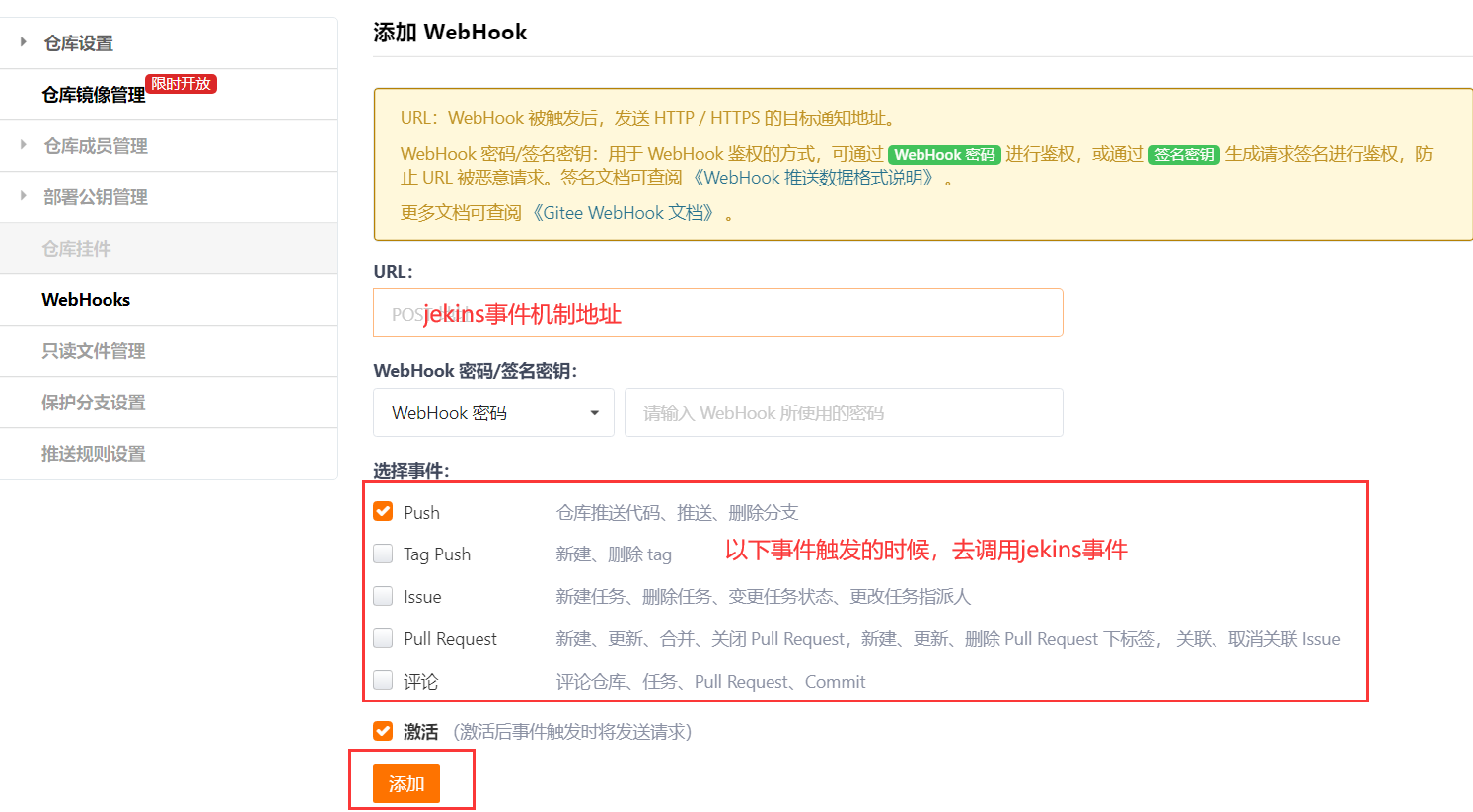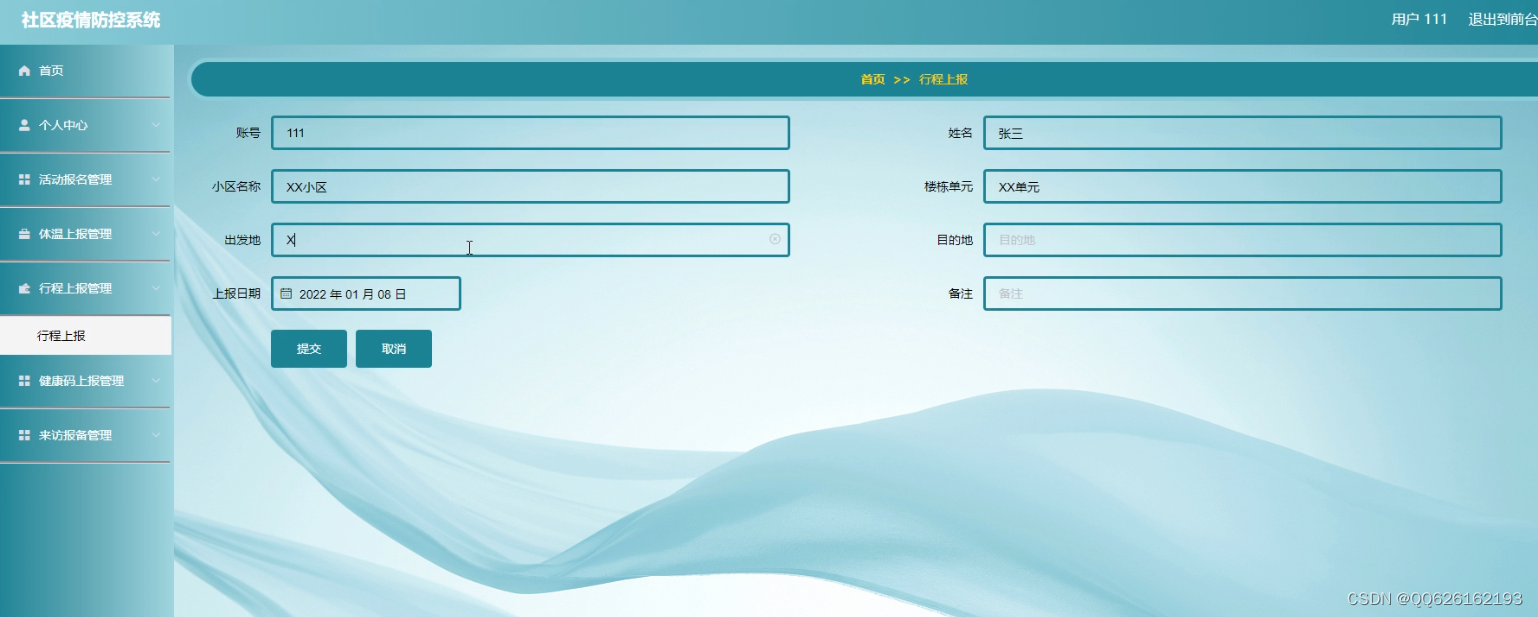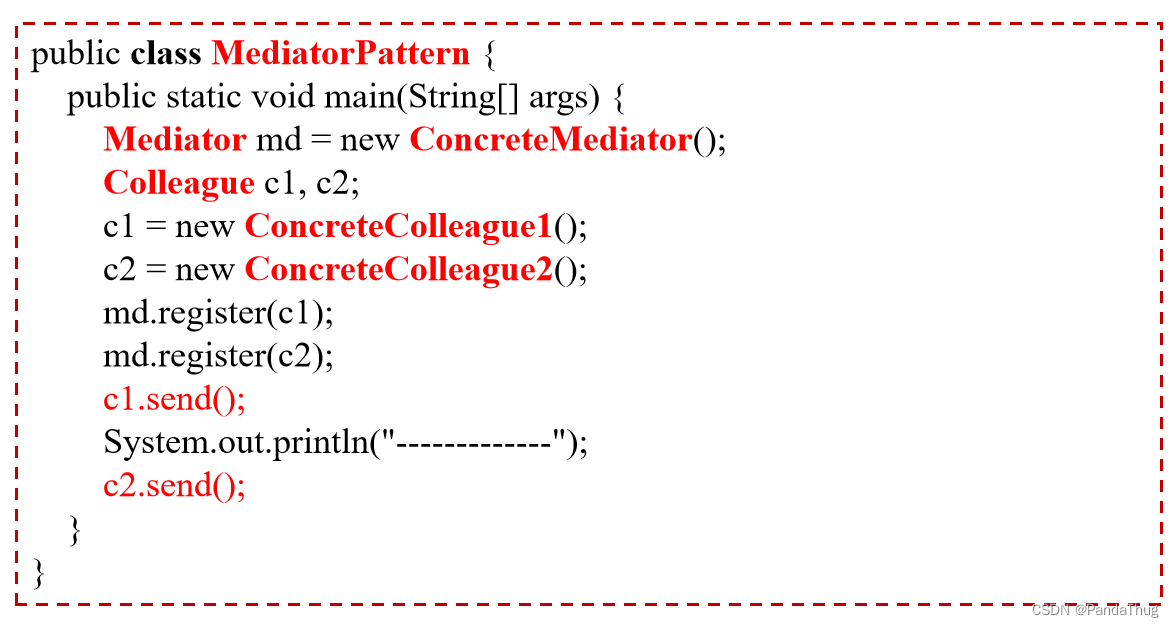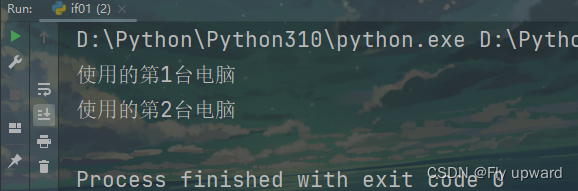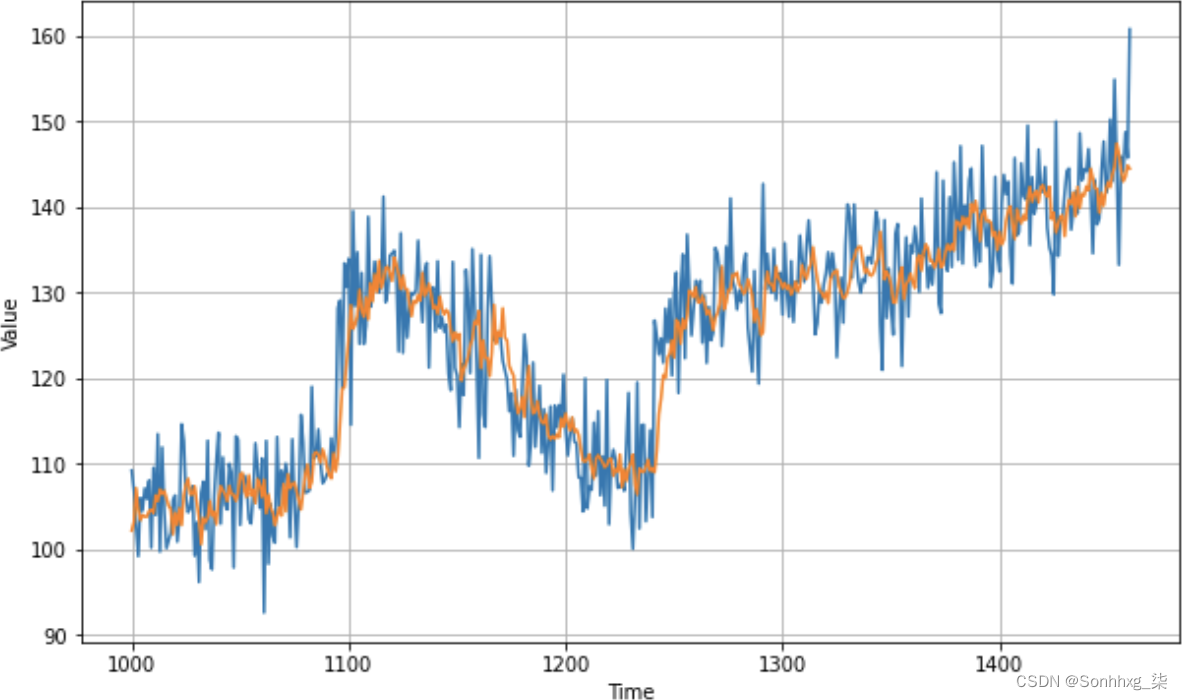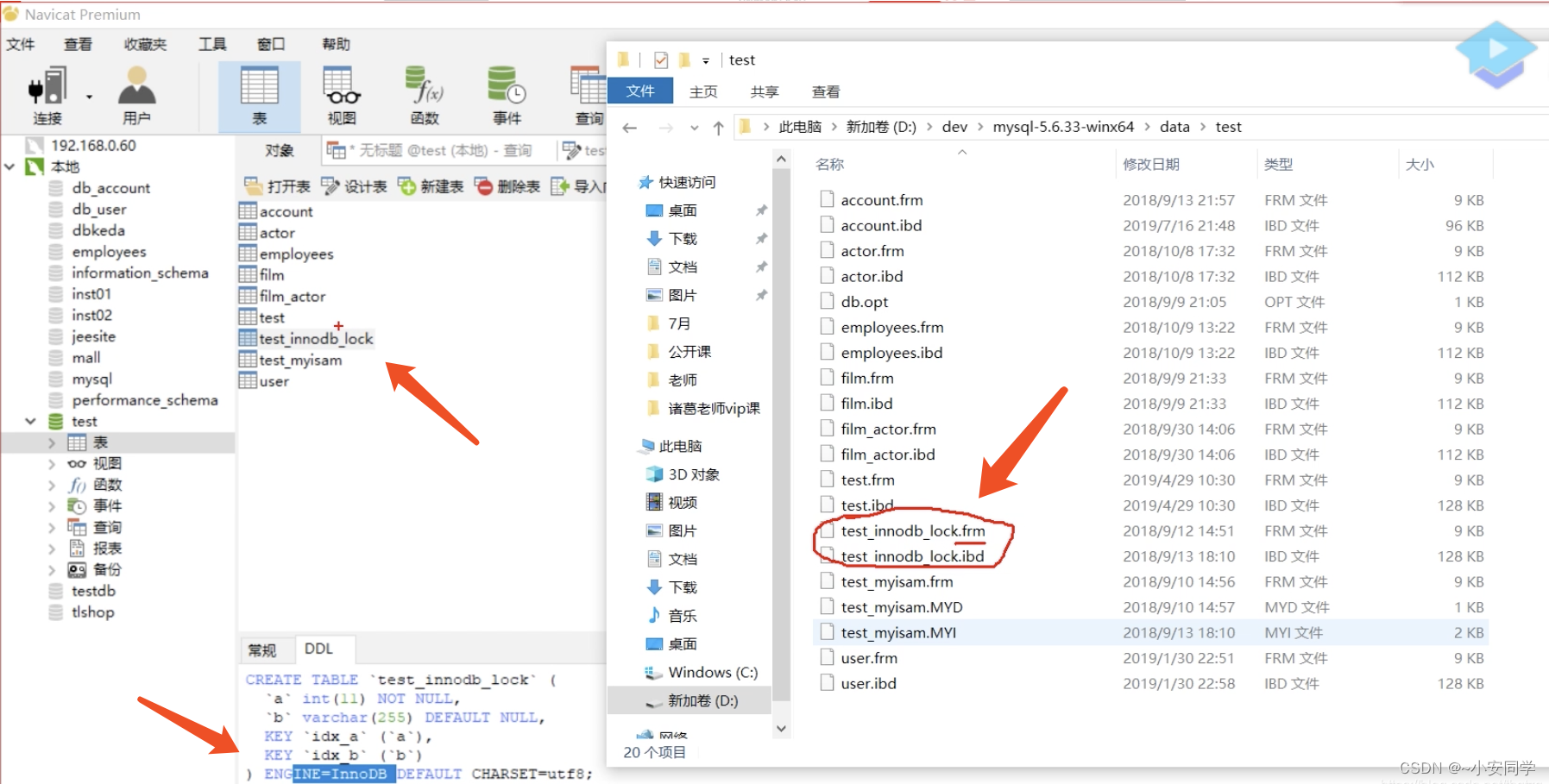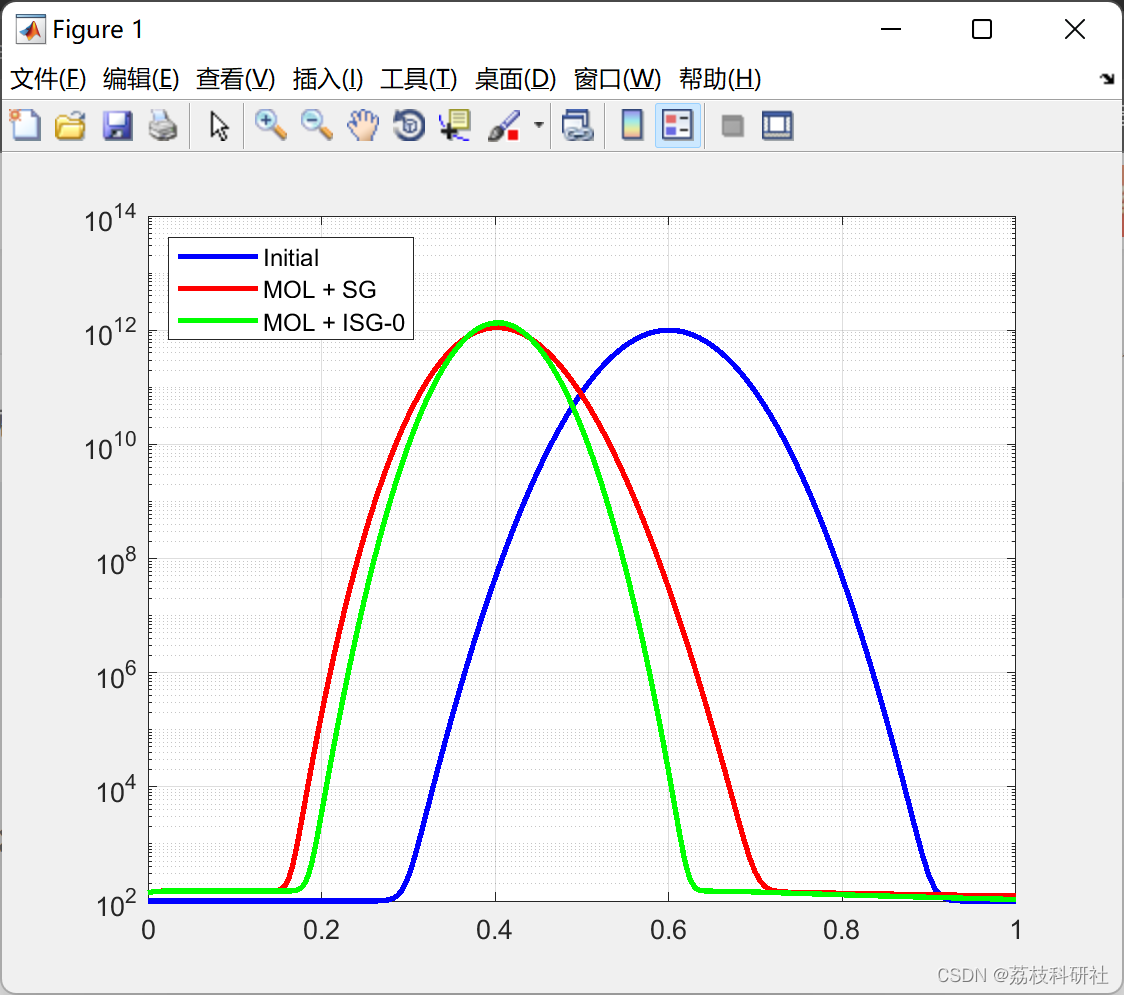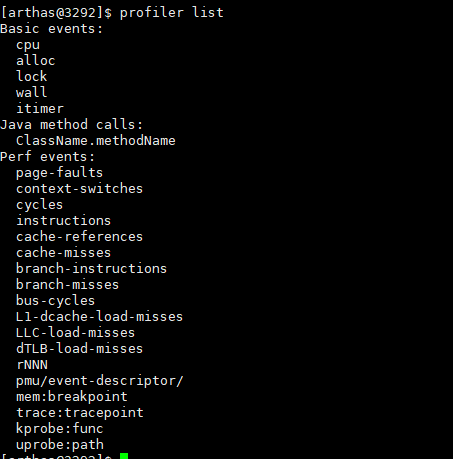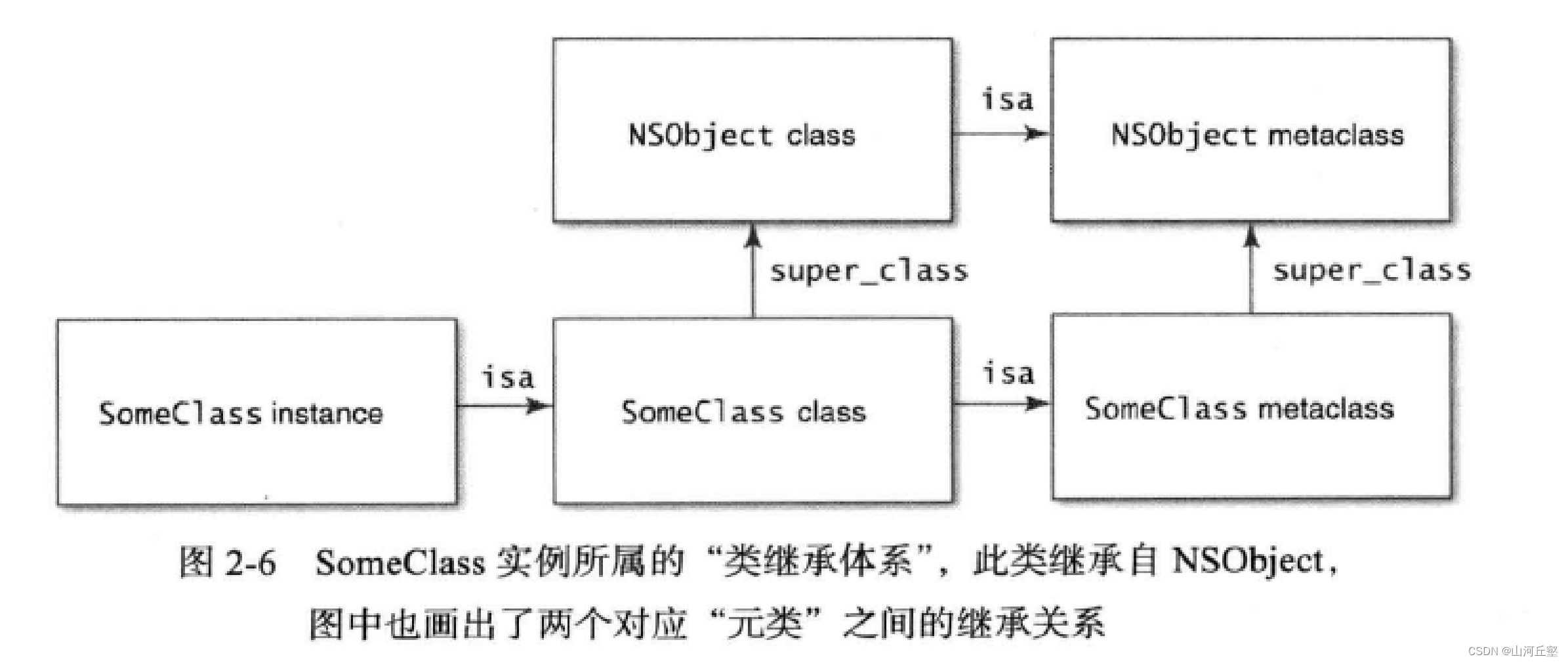Linux基本权限(2)
📟作者主页:慢热的陕西人
🌴专栏链接:Linux
📣欢迎各位大佬👍点赞🔥关注🚓收藏,🍉留言
本博客主要讲解了目录权限,和目录,文件的默认权限和他们是怎么生成的,还有粘滞位,umask(掩码)进行权限的收尾
文章目录
- Linux基本权限(2)
- 1.目录的权限:
- 2.默认权限:
- 2.1 umask掩码:
- 2.2修改`umask`:
- 3.粘滞位:
- 3.1 如何添加粘滞位:
- 3.2添加粘滞位之后的效果:
1.目录的权限:
对于目录和文件是类似的也有权限的限制:
[外链图片转存失败,源站可能有防盗链机制,建议将图片保存下来直接上传(img-h2K8XBj1-1671266825262)(C:\Users\jason\AppData\Roaming\Typora\typora-user-images\image-20221216203249546.png)]
x可执行权限: 如果目录没有可执行权限, 则无法 cd 到目录中
r可读权限: 如果目录没有可读权限, 则无法用ls等命令查看目录中的文件内容.
w可写权限: 如果目录没有可写权限, 则无法在目录中创建文件, 也无法在目录中删除文件
2.默认权限:
起始权限:系统设定的
默认(最终)权限:我们所看到的
首先我们创建一个文件和一个目录,并观察他们的权限属性:
[root@iZ2ze8prly56kg8in4hqa2Z dir]# ll
total 0
drwxrwxr-x 2 root root 6 Dec 17 12:49 new_dir
-rw-rw-r-- 1 root root 0 Dec 17 12:49 test.txt
为什么普通文件的默认的权限是从664开始的?
为什么目录的默认权限是775开始的?
不同的操作系统默认的权限可能是不同的;

普通文件的起始权限是从
666开始的;目录文件的起始权限是从
777开始的;
2.1 umask掩码:
系统为了更好的控制文件权限,系统会有默认的权限掩码的概念!umask
前面提到每个操作系统的默认权限都是不同的这就是由umask决定的(因为我们的默认权限是由初始权限和umask进行如上图的位运算的得到的),那么我们如何查看我们的umask权限掩码是多少呢?
再Linux命令行中输入umask即可;
[root@iZ2ze8prly56kg8in4hqa2Z dir]# umask
0002
这里的0002是什么意思:
第一个0表示八进制位;
剩下的三个数字分别对应文件权限属性中的三个权限:
所属者权限,所属组权限还有other权限;
运算过程(以目录为例):

最终的结果转化成八进制就是 775,这也回答了上面的两个问题为什么文件默认是664, 目录是775;
2.2修改umask:
语法: umask 八进制数(例如
0002)
演示:
[root@iZ2ze8prly56kg8in4hqa2Z dir]# umask 0003
[root@iZ2ze8prly56kg8in4hqa2Z dir]# umask
0003
[root@iZ2ze8prly56kg8in4hqa2Z dir]# umask 0002
[root@iZ2ze8prly56kg8in4hqa2Z dir]# umask
0002
3.粘滞位:
背景: 在使用Linux的时候,未来可能会有一些共享目录,被所有的普通用户共享,用来保存普通用户产生的临时数据;
准备:共享的目录通常的都是
root提供的,文件被所有的人共享的时候,受权限约束,但是拦不住别人删我的文件(即使是other没有rwx权限也可以删除)!!为了让大家共享文件,并且不让其他人随便删除别人的文件,引入
粘滞位
粘滞位只能给目录添加;
创建共享文件:
[root@iZ2ze8prly56kg8in4hqa2Z dir]# mkdir public
[root@iZ2ze8prly56kg8in4hqa2Z dir]# ll
total 0
drwxrwxr-x 2 root root 6 Dec 17 12:49 new_dir
drwxrwxr-x 2 root root 6 Dec 17 15:59 public
-rw-rw-r-- 1 root root 0 Dec 17 12:49 test.txt
[root@iZ2ze8prly56kg8in4hqa2Z dir]# chmod 777 public
[root@iZ2ze8prly56kg8in4hqa2Z public]# touch root1
[root@iZ2ze8prly56kg8in4hqa2Z public]# touch root2
[root@iZ2ze8prly56kg8in4hqa2Z public]# touch root3
尝试删除:
[root@iZ2ze8prly56kg8in4hqa2Z public]# ll
total 0
-rw-r--r-- 1 root root 0 Dec 17 16:21 root1
-rw-rw-r-- 1 root root 0 Dec 17 16:08 root2
-rw-rw-r-- 1 root root 0 Dec 17 16:09 root3
[root@iZ2ze8prly56kg8in4hqa2Z public]# rm root1
rm: remove regular empty file 'root1'? y
[root@iZ2ze8prly56kg8in4hqa2Z public]# ll
total 0
-rw-rw-r-- 1 root root 0 Dec 17 16:08 root2
-rw-rw-r-- 1 root root 0 Dec 17 16:09 root3
我们发现用普通用户是可以删除的;
3.1 如何添加粘滞位:
语法:
chmod +t public
[root@iZ2ze8prly56kg8in4hqa2Z dir]# chmod +t public
[root@iZ2ze8prly56kg8in4hqa2Z dir]# ll
total 0
drwxrwxr-x 2 root root 6 Dec 17 12:49 new_dir
drwxrwxrwt 2 root root 45 Dec 17 16:09 public
-rw-rw-r-- 1 root root 0 Dec 17 12:49 test.txt
这时候我们使用普通用户尝试去删除public中的文件的时候是不能删除的:
[root@iZ2ze8prly56kg8in4hqa2Z public]# su mi
[mi@iZ2ze8prly56kg8in4hqa2Z public]$ rm root1
rm: remove write-protected regular empty file 'root1'? y
rm: cannot remove 'root1': Operation not permitted
3.2添加粘滞位之后的效果:
前面我们提到如果
other没有没有w权限的话,那么我们就不能删除文件了,但是我们也不能在public目录中创建文件了。所以我们给
public添加粘滞位后的效果:①每个普通用户都可以在
public目录中任意的添加文件;②那么谁能删除文件呢?
(1)
root;(2)文件的所属者
(3)该目录的所属者
到这本篇博客的内容就到此结束了,至此Linux权限的部分也就学习结束了,接下来会进入Linux工具的学习,为后序的在Linux上进行开发做铺垫。
如果觉得本篇博客内容对你有所帮助的话,可以点赞,收藏,顺便关注一下!
如果文章内容有错误,欢迎在评论区指正